Zarządzanie Xenserver z interfejsami internetowymi Xencenter i Xen Orchestra - Część - 7
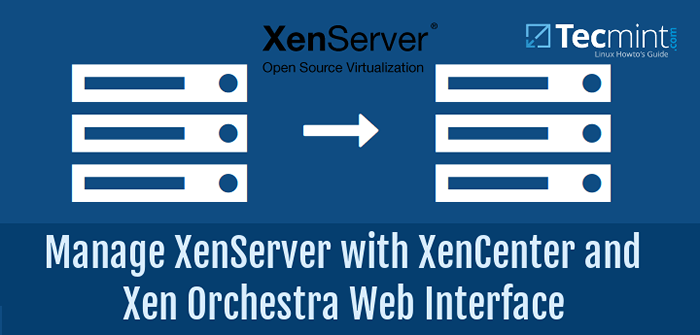
- 2925
- 73
- Pan Jeremiasz Więcek
Do tego momentu całe zarządzanie Xenserver Host został osiągnięty za pośrednictwem zdalnego połączenia SSH. Jest to prawdopodobnie najbardziej proste podejście, ale nie zawsze dobrze skaluje się na dużych pulach lub instalacjach Xenserver.
Aktualizacja: W maju 2016 r. Citrix wydał nową wersję platformy Xenserver 7. Do instalacji śledź: Świeża instalacja Xenserver 7.
Istnieje kilka aplikacji/narzędzi w celu zarządzania implementacjami Xenserver, a ten artykuł obejmie najważniejsze informacje o niektórych powszechnie używanych opcjach, a także zapewni skrypt BASH dla użytkowników Linux, aby uzyskać sesję konsolową dla gościa działającego na hosta Xenserver.
Przejdź przez naszą serię Xenserver, część 1 do 6, aby dowiedzieć się, jak instalować, skonfigurować i zarządzać Xenserver 6.5.
Citrix Zapewnia narzędzie do systemu Windows znane jako Xencenter To pozwala administratorowi zarządzać Xenserver Wdrożenia i skale użyteczności bardzo dobrze.
Xencenter Zapewnia wszystkie główne funkcje niezbędne dla administratora do skutecznego i wydajnego zarządzania hostami Xenserver. Xencenter pozwoli administratorowi zarządzać wieloma serwerami lub pulami Xenserver i pozwala na łatwe tworzenie gości, repozytoria pamięci, interfejsy sieciowe (Bonds/VIF) i inne bardziej zaawansowane funkcje w Xenserver.
Opcja strony trzeciej do zarządzania implementacjami Xenserver obejmuje menedżera internetowego znanego jako Xen Orchestra. Xen Orchestra, w przeciwieństwie do Xencenter, jest instalowany w systemie Linux i uruchamia własny serwer WWW, który umożliwia administratorom systemu kontrolowanie implementacji Xenserver z teoretycznie dowolnego systemu operacyjnego.
Xen Orchestra Ma wiele takich samych funkcji, co Xencenter i stale dodaje nowe funkcje (w tym zarządzanie Docker, rozwiązania dotyczące odzyskiwania po awarii i modyfikacje zasobów na żywo) i zapewnia subskrypcje wsparcia firmom, które chcą mieć wsparcie techniczne dla produktu.
wymagania systemowe
- Xenserver 6.5 zainstalowane, zaktualizowane i dostępne w sieci.
- Linux Distro z siedzibą w Debian (tylko instalacja Xen Orchestra).
- Maszyna z systemem Windows (wirtualna lub fizyczna jest w porządku; tylko Xencenter instaluj).
Instalacja Xencenter w systemie Windows
Xencenter to zatwierdzona metoda Citrix do zarządzania Xenserver. Jest to dość przyjazna przez użytkownika narzędzie, które może wykonać większość codziennych zadań w organizacjach, które wykorzystują Xenserver.
Jest dostępny zarówno bezpośrednio z Citrix (Xenserver-6.5.0-SP1-XENCENTERSETUP.exe) lub można go również uzyskać z już zainstalowanego hosta Xenserver, odwiedzając hosty IP/nazwa hosta z przeglądarki internetowej.
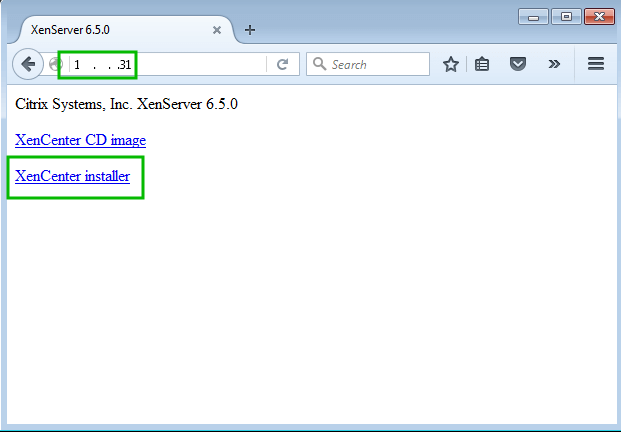 Instalator Xencenter
Instalator Xencenter Po pobraniu instalatora należy go uruchomić, aby faktycznie zainstalować Xencenter do tego konkretnego hosta. Instalacja jest bardzo prosta, a po zakończeniu instalacji aplikacja można uruchomić, klikając ikonę Xencenter na komputerze stacjonarnym lub zlokalizując program na pasku Windows Start.
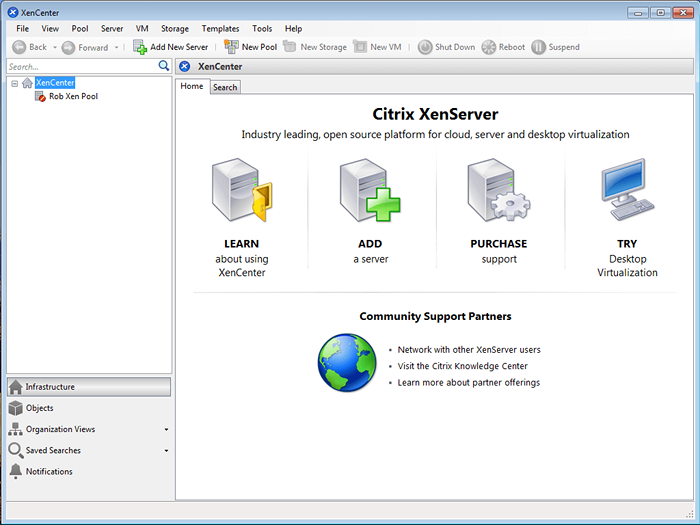 Uruchom Xencenter
Uruchom Xencenter Następny krok w zarządzaniu Xenservers z Xencenter jest dodać je do panelu, klikającDodaj nowy serwer'.
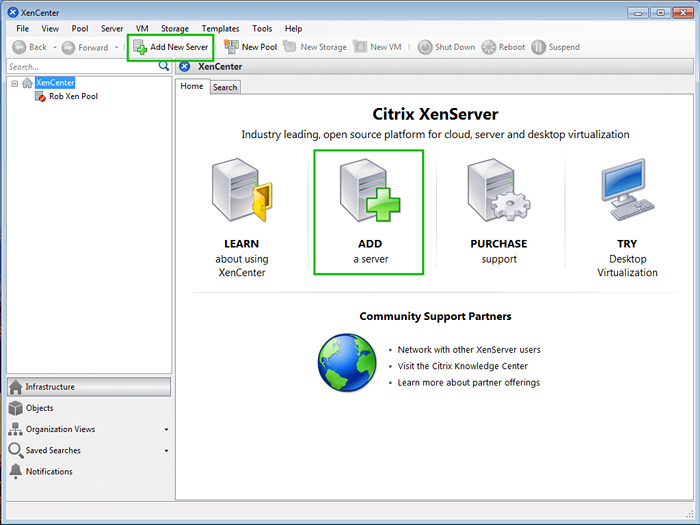 Dodaj nowy serwer w Xencenter
Dodaj nowy serwer w Xencenter Kliknięcie ''Dodaj nowy serwer„Przycisk będzie monitorował adres IP lub nazwę hosta Xenserver, który należy dodać do Xencenter. W monicie poprosi również o kombinację nazwy użytkownika/hasła dla użytkownika, aby zalogować się również do hosta.
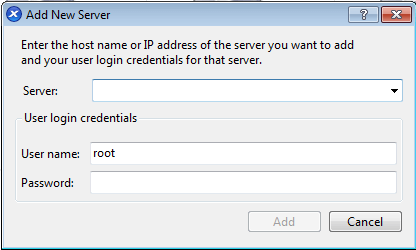 Dodaj nazwę hosta Xenserver
Dodaj nazwę hosta Xenserver Po pomyślnym uwierzytelnianiu serwer (-y) Xen powinien pojawić się w lewym panelu Xencenter, pokazując, że wystąpiło odpowiednie uwierzytelnianie i że systemom można teraz zarządzać za pośrednictwem interfejsu.
Szczególne wyjście pokazuje dwa hosty Xen, które zostały zebrane razem (więcej na ten temat w przyszłych artykułach).
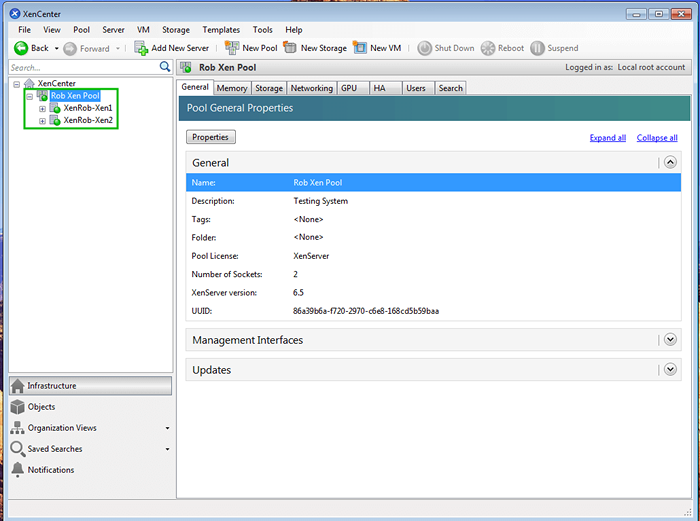 Xencenter Xenserver Management
Xencenter Xenserver Management Po ustaleniu pomyślnego połączenia może rozpocząć się konfiguracja hosta (. Aby wyświetlić szczegóły określonego hosta, po prostu wyświetl host, klikając go i upewniając sięOgólny„Karta jest wybierana w środkowym panelu.
''Ogólny„Karta może być użyta do szybkiego wglądu w bieżącą konfigurację tego konkretnego hosta, w tym aktualny status, zastosowanie łat, czas uptejszy, informacje o licencji (jeśli dotyczy) i więcej.
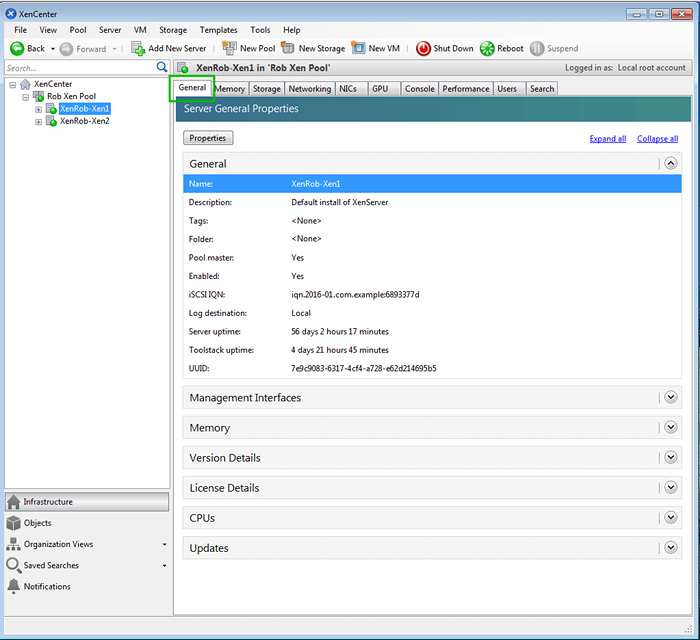 Zobacz właściwości Xenserver
Zobacz właściwości Xenserver Nazwy zakładek u góry panelu sterowania hosta są bardzo samowystarczalne co do celu tej konkretnej karty. Przyglądając się niektórym z nich, można potwierdzić wiele aspektów z tej serii artykułów.
Na przykład w części 3 „Konfiguracja sieci Xenserver” z linii poleceń utworzono sieć dla gości Tecmint.
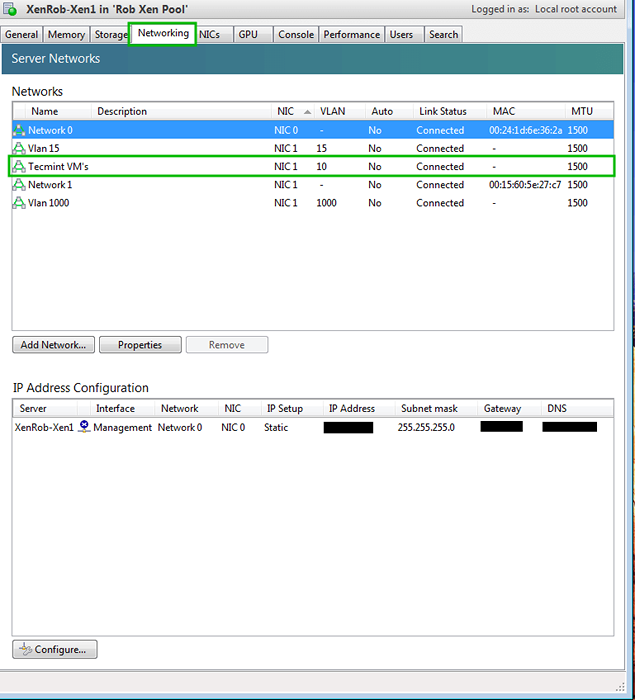 Zobacz konfigurację sieci Xenserver
Zobacz konfigurację sieci Xenserver Prawdopodobnie najcenniejsza zakładka wewnątrz Xencenter jest 'Konsola„Tab. Ta karta pozwala administratorowi mieć dostęp do konsoli do interfejsu hosta Xenserver i wirtualnego gościa.
Ten ekran może być również używany do zarządzania wirtualnym systemem operacyjnym gości w przypadku niedostępności technik zdalnego administracji.
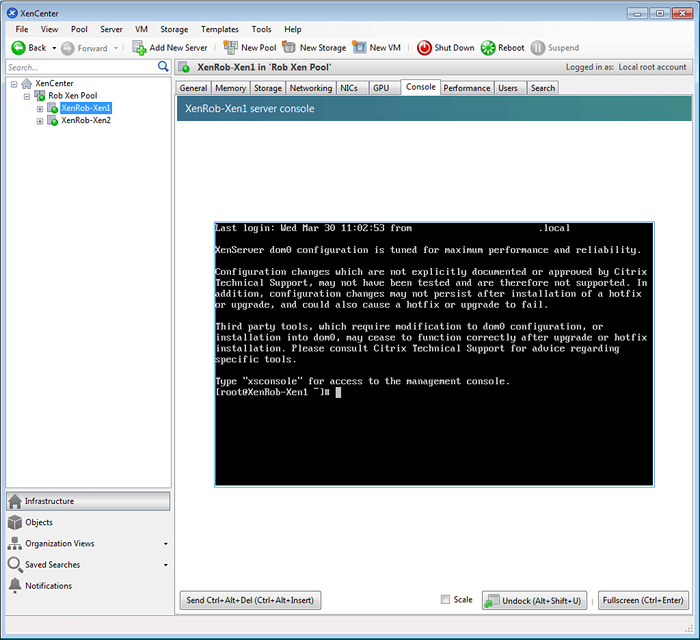 Zarządzaj konsolą VM Xenserver VM
Zarządzaj konsolą VM Xenserver VM Jak widać z interfejsu, Xencenter Narzędzie jest bardzo wszechstronnym narzędziem, ale ma główną wadę dostępnych tylko dla administratorów, którzy korzystają z systemu Windows lub mają gdzieś działającą wirtualną maszyną Windows.
Dla tych, którzy wybrali Xenserver Ze względu na charakter open source frustrujące jest to, że Windows jest wymagany w celu zarządzania systemem, jednak nadal istnieją opcje.
Strony: 1 2 3 4- « 8 platform rozliczeniowych typu open source/komercyjnych dla dostawców hostingu
- Jak tworzyć i dodać repozytoria pamięci CITRIX Xenserver - Część 4 »

